Содержание
- 1 Разница между WPA2, WPA, WEP протоколами Wi-Fi
- 2 Краткий ответ
- 3 Про аутентификацию
- 4 Про шифрование
- 5 Выбор на разных роутерах
- 6 AES vs. TKIP
- 7 Опции безопасности для сети Wi-Fi
- 8 WPA и TKIP замедляют сеть Wi-Fi
- 9 TKIP или AES? Что лучше?
- 10 Как перейти с TKIP на AES
- 11 Включение AES-шифрования на роутере
- 12 Изменение типа шифрования беспроводной сети в Windows
- 13 Варианты защиты
- 14 Шифрование беспроводной сети
- 15 WPA2 Enterprise
- 16 Пароль для сети
Опубликовано: 25.10.2017 Обновлено: 18.03.2021 Категория: windows Автор: myWEBpc
Существует множество опасных рисков, связанных с беспроводными протоколами и методами шифрования. Таким образом, для их минимизации используется надежная структура различных протоколов беспроводной безопасности. Эти протоколы беспроводной безопасности обеспечивают предотвращение несанкционированного доступа к компьютерам путем шифрования передаваемых данных в беспроводной сети.
Разница между WPA2, WPA, WEP протоколами Wi-Fi
Большинство точек беспроводного доступа имеют возможность включить один из трех стандартов беспроводного шифрования:
- WEP (Wired Equivalent Privacy)
- WPA или защищенный доступ Wi-Fi
- WPA2
WEP или Wired Equivalent Privacy
Первой беспроводной сетью безопасности был WEP или Wired Equivalent Privacy протокол. Он начался с 64-битного шифрования (слабый) и в итоге прошел весь путь до 256-битного шифрования (сильный). Наиболее популярной реализацией в маршрутизаторах по-прежнему является 128-битное шифрование (промежуточное). Это было рассмотрено как возможное решение, пока исследователи безопасности не обнаружили несколько уязвимостей в нем, что позволило хакерам взломать ключ WEP в течение нескольких минут. Он использовал CRC или Cyclic Redundancy Check.
WPA или защищенный доступ Wi-Fi
Чтобы устранить недостатки WEP, WPA был разработан как новый стандарт безопасности для беспроводных протоколов. Для обеспечения целостности сообщений он использовал протокол целостности TKIP или Temporal Key Integrity. Это было отличным от WEP в некотором смысле, который использовал CRC или Cyclic Redundancy Check. Считалось, что TKIP намного сильнее, чем CRC. Его использование обеспечивало передачу каждого пакета данных с помощью уникального ключа шифрования. Комбинация клавиш увеличила сложность декодирования ключей и тем самым уменьшила количество вторжений из вне. Однако, как и WEP, WPA тоже имел недостаток. Таким образом, WPA был расширен в WPA 2.
WPA2
WPA 2 в настоящее время признан самым безопасным протоколом. Одним из наиболее важных изменений, видимых между WPA и WPA2, является обязательное использование алгоритмов AES (Advanced Encryption Standard) и введение CCMP (режим Counter Cipher Mode с протоколом кода проверки подлинности с цепочкой блоков) в качестве замены TKIP. Режим CCM сочетает в себе режим конфиденциальности (CTR) и аутентификацию кода цепочки (CBC-MAC) для проверки подлинности. Эти режимы широко изучены и, как оказалось, имеют хорошо понятные криптографические свойства, которые обеспечивают хорошую безопасность и производительность в программном или аппаратном обеспечении на сегодняшний день.
Смотрите еще:
- Не удается подключиться к этой сети WiFi в Windows 10
- DHCP не включен на сетевом адаптере WiFi или Ethernet
- WiFi не подключается после сна или гибернации в Windows 10
- Пропал значок WiFi на ноутбуке Windows 10
- WiFi не видит сети на ноутбуке Windows 10/7
Загрузка комментариев
Привет! Заходишь ты такой в настройки своего роутера, а в разделе безопасности беспроводной сети сталкиваешься с первой серьезной и непонятно проблемой – TKIP или AES? Что выбрать пока не понятно, да и практических советов на эту тему нет, ибо все мануалы по настройкам шифрования написаны специалистами для специалистов. Что делать? WiFiGid и Ботан помогут разобраться!
Остались вопросы? Добро пожаловать в наши горячие комментарии с приятным сообществом!
Краткий ответ
Тем, кто не хочет терять своего времени, лучший вариант:
Для тех, кому важно узнать почему да как это все было определено, предлагаю ознакомиться со статьей.
Про аутентификацию
Wi-Fi без защиты в наше время похож на находки якутскими учеными мамонтов – зверь вымер, но раз в год находки всплывают. Это к тому, что любую домашнюю сеть в наше время принято защищать любым типом аутентификации. А какие они есть?
- WEP (Wired Equivalent Privacy) – устаревший стандарт, современный брут паролей взламывает его легко.
- WPA (Wi-Fi Protected Access) – надежная обновленная система защиты. Пароли от 8 символов сильно мешают бруту.
- WPA2 – самый используемый тип, как правило сейчас у всех стоит именно он.
- WPA3 – новинка, обязателен в новом Wi-Fi Идеально, но есть далеко не во всех моделях, поэтому мы обращаем внимание прежде всего на WPA2, даже сейчас его взлом практически невозможен при сильном пароле.
Поленились поставить пароль? Толпа довольных соседей с радостью пожалует в ваше сетевое пространство. Будьте с ними гостеприимны, ведь сами пригласили)
Что касается современных WPA – то и здесь есть деление:
- WPA/WPA2Personal – рекомендуется для домашнего использования. Задали пароль, пользуемся.
- WPA/WPA2Enterprise – расширенная версия. Подъем Radius сервера, выдача отдельного ключа для каждого подключенного устройства. На практике домашнего использования достаточно и Personal версии.
Про шифрование
Но, кроме этого, есть еще и сам алгоритм шифрования, который не дает прослушивать всем желающим со стороны вашу домашнюю сеть (точнее дает, но при этом там отображается откровенная шифрованная белеберда). Сейчас распространены 2 типа шифрования:
- TKIP – ныне устаревший стандарт. Но в силу того, что некоторые старые устройства поддерживают только его, используется как альтернатива. Есть ограничения по использованию с WPA2 и в самом Wi-Fi стандарте, начиная с 802.11n. По сути дела, выпускался как патч для дырявого WEP.
- AES – актуальный стандарт шифрования. Применяется везде, где только требуется. Не расшифровывается военными и прочими заинтересованными лицами. Открытый, а отсюда заслуживает доверие и уважение сообщества. Поэтому поддерживается всеми современными стандартами Wi-Fi.
Итого, мои настройки:
На сегодняшний день для большинства людей лучше связки WPA2 и AES не найти. Владельцам же роутеров последнего поколения рекомендуется сразу устанавливать WPA3.
Исключение, ваши старые устройства отказываются работать с AES. В этом, и только в этом случае можно попробовать активировать TKIP. Как альтернатива – доступен обычно метод АВТО (TKIP+AES), самостоятельно разрешающий такие проблемы. Но лучше использовать чистый AES.
Т.е. TKIP поддерживается только в 802.11g и ранних стандартах, то при принудительной его установке для совместимости со старыми устройствами общая скорость Wi-Fi будет снижена до 54 Мбит/с. В этом плане использование чистого WPA и TKIP – медленно.
Выбор на разных роутерах
Ну” а здесь я покажу, какие настройки нужно активировать на разных моделях роутеров. Раздел создан с целью показать разницу в интерфейсах, но единую модель выбора.
Все модели перечислить невозможно. Пользуйтесь поиском на нашем сайте, найдите свою модель, ознакомьтесь с полной инструкцией по настройке.
TP-Link
Современные интерфейсы TP-Link тоже могут отличаться между собой. У меня до сих пор вот такой «зеленый». Но даже на самых новых идея сохраняется – заходите в пункт «Беспроводной режим», а в подпункте «Защита…» располагаются все нужные нам настройки.
Читайте также: Как быстро открывать вкладки
В роутерах Asus тип аутентификации называется «Метод проверки подлинности». От этого выбор не меняется, по прежнему лучшим остается WPA2.
ZyXEL Keenetik
D-Link
Вот вроде бы и все, что можно было сказать по теме. А вы используете тоже AES? А если нет, то почему?
Сменить шрифт на обычныйкороткая ссылка на новость: ↑ следующая новость | предыдущая новость ↓ Многие роутеры в качестве опций предоставляют следующие стандарты безопасности: WPA2-PSK (TKIP), WPA2-PSK (AES) и WPA2-PSK (TKIP/AES). Сделаете неправильный выбор – получите более медленную и менее защищенную сеть.
Стандарты WEP (Wired Equivalent Privacy), WPA (Wi-Fi Protected Access) и WPA2 (Wi-Fi Protected Access II), которые будут вам предложены на выбор при настройке параметров безопасности беспроводной сети, представляют собой основные алгоритмы защиты информации. WEP является старейшим из них и наиболее уязвимым, так как за время его использования в нем было обнаружено множество слабых мест. WPA дает более совершенную защиту, но по имеющимся данным он также подвержен взлому. WPA2 – в настоящее время развивающийся стандарт – на текущий момент является самым распространенным вариантом защиты. TKIP (Temporal Key Integrity Protocol) и AES (Advanced Encryption Standard) представляют собой два различных типа шифрования, которые могут применяться в стандарте WPA2. Давайте посмотрим, чем они отличаются и какой из них в наибольшей степени подходит вам.
AES vs. TKIP
TKIP и AES представляют собой два различных стандарта шифрования, которые могут использоваться в сетях Wi-Fi. TKIP – более старый протокол шифрования, введенный в свое время стандартом WPA взамен крайне ненадежного алгоритма WEP. На самом деле TKIP во многом подобен алгоритму шифрования WEP. TKIP уже не считается надежным методом защиты и в настоящее время не рекомендуется. Другими словами, вам не следует его использовать.
AES – более надежный протокол шифрования, введенный стандартом WPA2. AES – это не какой-нибудь унылый, тот или другой стандарт, разработанный специально для сетей Wi-Fi. Это серьезный мировой стандарт шифрования, взятый на вооружение даже правительством США. Например, когда вы зашифровываете жесткий диск с помощью программы TrueCrypt, она может использовать для этого алгоритм шифрования AES. AES является общепризнанным стандартом, обеспечивающим практически полную безопасность, а его возможные слабые места – потенциальная восприимчивость к атакам методом «грубой силы» (для противодействия которым применяются достаточно сложные кодовые фразы) и недостатки защиты, связанные с другими аспектами WPA2.
Усеченный вариант защиты – TKIP, более старый протокол шифрования, используемый стандартом WPA. AES для Wi-Fi – более новое решение в части шифрования, применяемое в новом и безопасном стандарте WPA2. В теории на этом можно было бы закончить. Но на практике, в зависимости от вашего роутера, простого выбора WPA2 может оказаться недостаточно.
Читайте также: Список фильмов с крутыми спецэффектами
Опции безопасности для сети Wi-Fi
Еще более сложно? Ничего удивительного. Но всё, что вам на самом деле нужно сделать – это найти в рабочем списке вашего устройства одну, обеспечивающую наибольшую защиту опцию. Вот наиболее вероятный список опций вашего роутера:
- Open (risky): в открытых сетях Wi-Fi нет кодовых фраз. Вам не следует устанавливать эту опцию – серьезно, вы можете дать повод полиции нагрянуть к вам в гости.
- WEP 64 (risky): старый стандарт протокола WEP легко уязвим, и вам не следует его использовать.
- WEP 128 (risky): это тот же WEP, но с увеличенной длиной шифровального ключа. По факту уязвим не менее, чем WEP 64.
- WPA-PSK (TKIP): здесь используется оригинальная версия протокола WPA (по сути – WPA1). Он не вполне безопасен и был заменен на WPA2.
- WPA-PSK (AES): здесь используется оригинальный протокол WPA, где TKIP заменен на более современный стандарт шифрования AES. Этот вариант предлагается как временная мера, но устройства, поддерживающие AES, почти всегда будут поддерживать WPA2, в то время как устройства, которым требуется WPA, почти никогда не будут поддерживать AES. Таким образом, эта опция не имеет большого смысла.
- WPA2-PSK (TKIP): здесь используется современный стандарт WPA2 со старым алгоритмом шифрования TKIP. Этот вариант не безопасен, и его достоинство заключается только в том, что он подходит для старых устройств, которые не поддерживают опцию WPA2-PSK (AES).
- WPA2-PSK (AES): это наиболее употребительная опция безопасности. Здесь используется WPA2, новейший стандарт шифрования для сетей Wi-Fi, и новейший протокол шифрования AES. Вам следует использовать эту опцию. На некоторых устройствах вы увидите опцию под названием просто «WPA2» или «WPA2-PSK», что в большинстве случаев подразумевает использование AES.
- WPAWPA2-PSK (TKIP/AES): некоторые устройства предлагают – и даже рекомендуют – такую смешанную опцию. Данная опция позволяет использовать и WPA, и WPA2 – как с TKIP, так и с AES. Это обеспечивает максимальную совместимость с любыми древними устройствами, которые у вас могут быть, но также дает хакерам возможность проникнуть в вашу сеть путем взлома более уязвимых протоколов WPA и TKIP. Сертификация WPA2 действительна с 2004 г., в 2006 г. она стала обязательной. Любое устройство с логотипом «Wi-Fi», произведенное после 2006 г., должно поддерживать стандарт шифрования WPA2.
Поскольку ваше устройство с возможностью подключения к сети Wi-Fi скорее всего моложе 11 лет, вы можете чувствовать себя спокойно, просто выбирая опцию WPA2-PSK (AES). Установив эту опцию, вы также сможете проверить работоспособность вашего устройства. Если устройство перестает работать, вы всегда сможете вернуть или обменять его. Хотя, если безопасность имеет для вас большое значение, вы можете просто купить новое устройство, произведенное не ранее 2006 г.
WPA и TKIP замедляют сеть Wi-Fi
Выбираемые в целях совместимости опции WPA и TKIP могут еще и замедлить работу сети Wi-Fi. Многие современные роутеры Wi-Fi, поддерживающие 802.11n или более новые и быстрые стандарты, будут снижать скорость до 54 Мбит/с, если вы установите на них опцию WPA или TKIP, – для обеспечения гарантированной совместимости с гипотетическими старыми устройствами.
TKIP и AES — это два альтернативных типа шифрования, которые применяются в режимах безопасности WPA и WPA2. В настройках безопасности беспроводной сети в роутерах и точках доступа можно выбирать один из трёх вариантов шифрования:
При выборе последнего (комбинированного) варианта клиенты смогут подключаться к точке доступа, используя любой из двух алгоритмов.
Читайте также: Скрипты для кали линукс
TKIP или AES? Что лучше?
Ответ: для современных устройств, однозначно больше подходит алгоритм AES.
Используйте TKIP только в том случае, если при выборе первого у вас возникают проблемы (такое иногда бывает, что при использовании шифрования AES связь с точкой доступа обрывается или не устанавливается вообще. Обычно, это называют несовместимостью оборудования).
В чём разница
AES — это современный и более безопасный алгоритм. Он совместим со стандартом 802.11n и обеспечивает высокую скорость передачи данных.
TKIP является устаревшим. Он обладает более низким уровнем безопасности и поддерживает скорость передачи данных вплоть до 54 МБит/сек.
Как перейти с TKIP на AES
Случай 1. Точка доступа работает в режиме TKIP+AES
В этом случае вам достаточно изменить тип шифрования на клиентских устройствах. Проще всего это сделать, удалив профиль сети и подключившись к ней заново.
Случай 2. Точка доступа использует только TKIP
1. Сперва зайдите на веб-интерфейс точки доступа (или роутера соответственно). Смените шифрование на AES и сохраните настройки (подробнее читайте ниже).
2. Измените шифрование на клиентских устройствах (подробнее — в следующем параграфе). И опять же, проще забыть сеть и подключиться к ней заново, введя ключ безопасности.
Включение AES-шифрования на роутере
На примере D-Link
Зайдите в раздел Wireless Setup.
Нажмите кнопку Manual Wireless Connection Setup.
Установите режим безопасности WPA2-PSK.
Найдите пункт Cipher Type и установите значение AES.
Нажмите Save Settings.
На примере TP-Link
Откройте раздел Wireless.
Выберите пункт Wireless Security.
В поле Version выберите WPA2-PSK.
В поле Encryption выберите AES.
Нажмите кнопку Save:
Изменение типа шифрования беспроводной сети в Windows
Windows 10 и Windows 8.1
В этих версиях ОС отсутствует раздел Управление беспроводными сетями. Поэтому, здесь три варианта смены шифрования.
Вариант 1. Windows сама обнаружит несовпадение параметров сети и предложит заново ввести ключ безопасности. При этом правильный алгоритм шифрования будет установлен автоматически.
Вариант 2. Windows не сможет подключиться и предложит забыть сеть, отобразив соответствующую кнопку:
После этого вы сможете подключиться к своей сети без проблем, т.к. её профиль будет удалён.
Вариант 3. Вам придётся удалять профиль сети вручную через командную строку и лишь потом подключаться к сети заново.
Выполните следующие действия:
1 Запустите командную строку.
2 Введите команду:
для вывода списка сохранённых профилей беспроводных сетей.
3 Теперь введите команду:
для удаления выбранного профиля.
Если имя сети содержит пробел (например «wifi 2»), возьмите его в кавычки.
На картинке показаны все описанные действия:
4 Теперь нажмите на иконку беспроводной сети в панели задач:
5 Выберите сеть.
6 Нажмите Подключиться:
7 Введите ключ безопасности.
8 Нажмите Далее:
Windows 7
Здесь всё проще и нагляднее.
1 Нажмите по иконке беспроводной сети в панели задач.
2 Нажмите на ссылку Центр управления сетями и общим доступом:
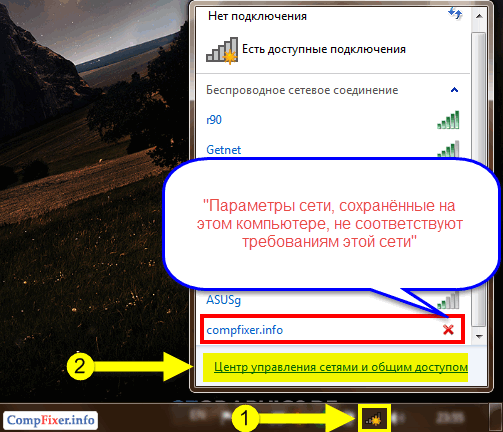
4 Нажмите правой кнопкой мыши по профилю нужной сети.
5 Выберите Свойства:
Внимание! На этом шаге можно также нажать Удалить сеть и просто подключиться к ней заново! Если вы решите сделать так, то далее читать не нужно.
6 Перейдите на вкладку Безопасность.
7 В поле Тип шифрования выберите AES.
8 Нажмите OK:
Результат:
Windows XP
Сделайте двойной щелчок по значку беспроводной сети в панели задач:
В открывшемся окне нажмите кнопку Беспроводные сети:
Нажмите на ссылку Изменить порядок предпочтения сетей:
В следующем окне на вкладке Беспроводные сети выделите имя нужной беспроводной сети и нажмите кнопку Свойства:
На этом этапе, как и в Windows 7, можно просто удалить профиль и затем подключиться к wifi заново. При этом верные параметры шифрования установятся автоматически.
Если же вы просто решили отредактировать настройки, то на вкладке Связи измените тип шифрования и нажмите OK:
Статьи по теме:
Возможно, будет интересно:
Пожалуйста, поделитесь статьей, если она вам понравилась:
Сегодня распространение сетей беспроводного доступа стало таким обширным, особенно в мегаполисах, что мы уже не представляем себе погружение в интернет без них. WI-FI есть в каждой доме, офисе и местах общего посещения. Но для того, чтобы входить в сеть и хранить там свои данные безопасно, необходимо использовать защитные технологии. Их можно найти и применить в параметрах подключения. Давайте в данной статье разберемся – какие настройки и для чего нам нужны.
Содержание
Варианты защиты
Смотрите также видео с инструкциями по настройке безопасности сети WI-FI:
Чтобы быть уверенным в безопасности нашего WI-FI, нужно придумать логин и пароль и определиться с технологией защиты. Из вариантов нам предлагаются WEP, WPA и WPA2.
Одной из первых безопасных технологий была WEP. Она проверяла ключ на целостность при каждом соединении по Wi-Fi и была стандартом IEEE802.11i. Сейчас эта технология считается устаревшей и недостаточно безопасной.
WPA
Защита WPA выполняет проверку ключа доступа при использовании протокола 802.1Х, таким образом, перебирая все варианты. Это более надежный и современный тип защиты. Полное название Wi-Fi Protected Access защищенный доступ Wi-Fi.
Делится на пару видов:
- WPA-Personal (Personal Key) или сокращенно WPA PSK.
- WPA-Enterprise.
И наконец, что такое WPA2 PSK? Спросите, какая разница, чем отличается этот вариант от WPA? Она поддерживает шифрование и считается лучшим способом для защиты сетей беспроводного доступа. Еще отличие в том, что это самая современная, свежая версия.
Давайте подробнее остановимся на видах WPA2:
- WPA2 PSK или персональный (Personal) ключ – это вариант аутентификации. Нам просто нужно придумать пароль, который будет ключом, и пользоваться им во время входа в сеть WI-Fi. Этот пароль будет одним для всех подключаемых девайсов и будет храниться в настройках роутера.
- WPA2 Enterprise – усложненный способ аутентификации, подойдет для использования на работе. Он имеет повышенный уровень защиты и использует сервер для выдачи паролей.
Часто по умолчанию в настройках роутера через компьютер можно увидеть общий режим WPA/WPA2. Он используется для избежания проблем с подключением устаревших моделей телефонов и планшетов пользователей.
Шифрование беспроводной сети
Коротко рассмотрим и алгоритмы шифрования. Их два вида TKIP и AES. Первый алгоритм поддерживают только устаревшие устройства, поэтому при настройке доступа лучше установить режим «Авто». Если мы выбрали режим WPA2 Personal, то по умолчанию будет предложено только шифрование по AES.
WPA2 Enterprise
Пара слов о данном виде WPA Enterprise. Для использования необходимо иметь в нашей сети RADIUS-сервер. Для любого девайса выдается свой ключ шифрования, который уникален и создается прямо во время аутентификации на сервере.
Как же тогда подключается устройство к сети Wi-Fi? Сначала происходит обмен данными. Затем информация доходит до RADIUS-сервера, где выполняется аутентификация устройства: RADIUS-сервер смотрит, есть ли в его базе такое устройство, проверяет вводимые данные login и password, затем дает разрешение на подключение или запрещает соединение. После положительной проверки беспроводная точка открывает доступ в сеть нашему устройству.
Пароль для сети
После того, как мы выбрали режимы безопасности, нам необходимо задуматься о пароле. Каким он должен быть?
Определимся с величиной 8-32 символа. Используется только латиница, цифры и специальные символы. Обязательным условием является недопустимость пробелов. Пароль реагирует на регистр. Лучше придумать надежный и легко запоминающийся пароль, чтобы его никто не мог взломать.
Теперь вы с уверенностью можете сказать, какой способ проверки подлинности Wi-Fi лучше. Чтобы к вам не мог подключиться любой нежелательный пользователь, нужно защитить свою сеть.
Если статья была полезной, ставьте звездочки! Задавайте вопросы и делитесь опытом по теме! Всем спасибо и до новых встреч на WiFi Гид!
Используемые источники:
- https://mywebpc.ru/windows/wpa-wpa2-wep-protokol-wifi/
- https://planshet-info.ru/kompjutery/tkip-aes-chto-jeto
- https://a-apple.ru/wifi/poleznoe/tip-bezopasnosti-dlya-wi-fi-chto-takoe-wpa-wpa2-psk-shifrovanie

 Тип Шифрования WiFi — Какой Выбрать, WEP или WPA2-PSK Personal-Enterprise Для Защиты Безопасности Сети?
Тип Шифрования WiFi — Какой Выбрать, WEP или WPA2-PSK Personal-Enterprise Для Защиты Безопасности Сети?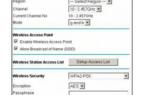 Повысит ли безопасность сети Wi-Fi включение WPA2-AES и WPA2-TKIP
Повысит ли безопасность сети Wi-Fi включение WPA2-AES и WPA2-TKIP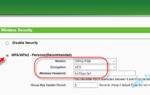 Что нужно использовать для более быстрой работы Wi-Fi сети: AES или TKIP?
Что нужно использовать для более быстрой работы Wi-Fi сети: AES или TKIP?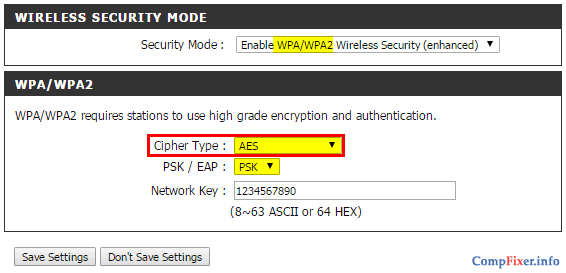
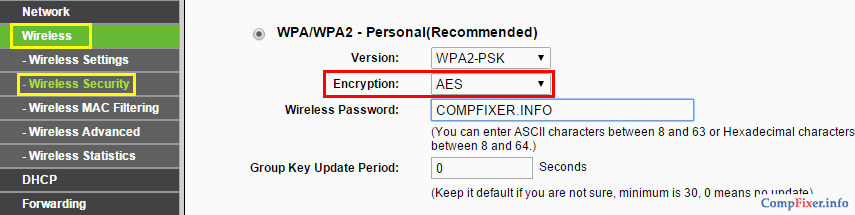
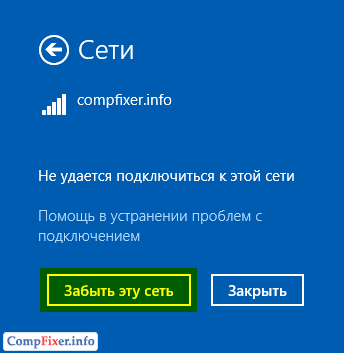
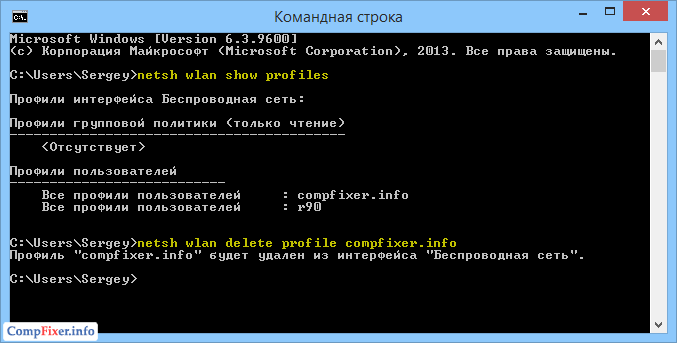
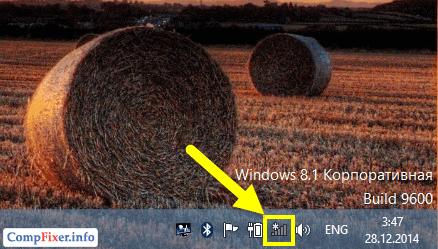
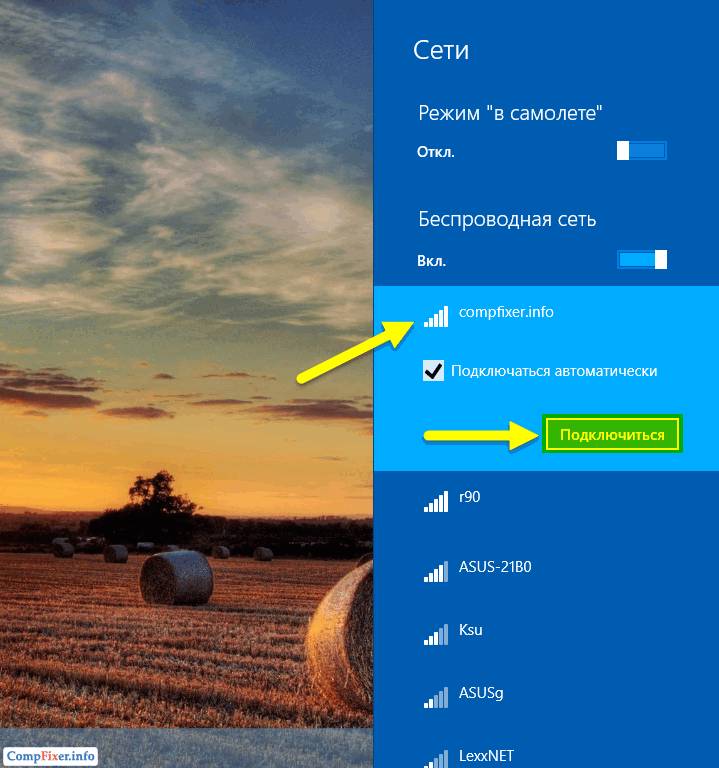
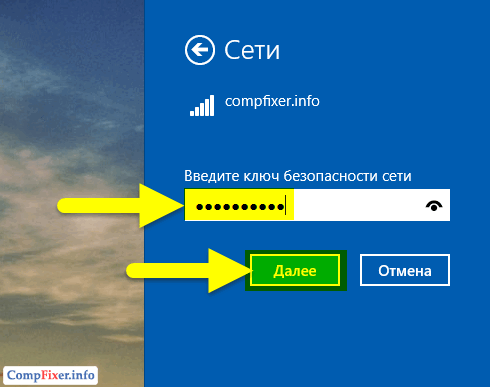


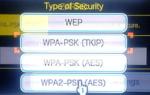 WPA против WPA2: какой протокол безопасности WiFi вы должны использовать?
WPA против WPA2: какой протокол безопасности WiFi вы должны использовать?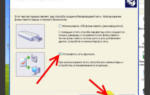 Что такое интервал смены ключа группы WPA? - Вокруг-Дом - 2021
Что такое интервал смены ключа группы WPA? - Вокруг-Дом - 2021 Полное руководство по стандарту шифрования Advanced Encryption Standard (AES)
Полное руководство по стандарту шифрования Advanced Encryption Standard (AES) Протокол WPA2 оказался небезопасным — каждый роутер под угрозой
Протокол WPA2 оказался небезопасным — каждый роутер под угрозой